Word文檔頁眉上有一條橫線一直刪不掉,怎么
想必大家都遇到過這樣的情況,在Word文檔頁眉上有一條橫線一直刪不掉,看著十分礙眼,這時候應該怎么辦呢?下面這幾招幫你輕松搞定!
軟件版本:
一、清除格式法
雙擊頁眉區域—>選擇【開始】選項卡—>在【字體】中找到【清除所有格式】圖標—>點擊【清除所有格式】圖標,即可完成頁眉橫線的刪除。
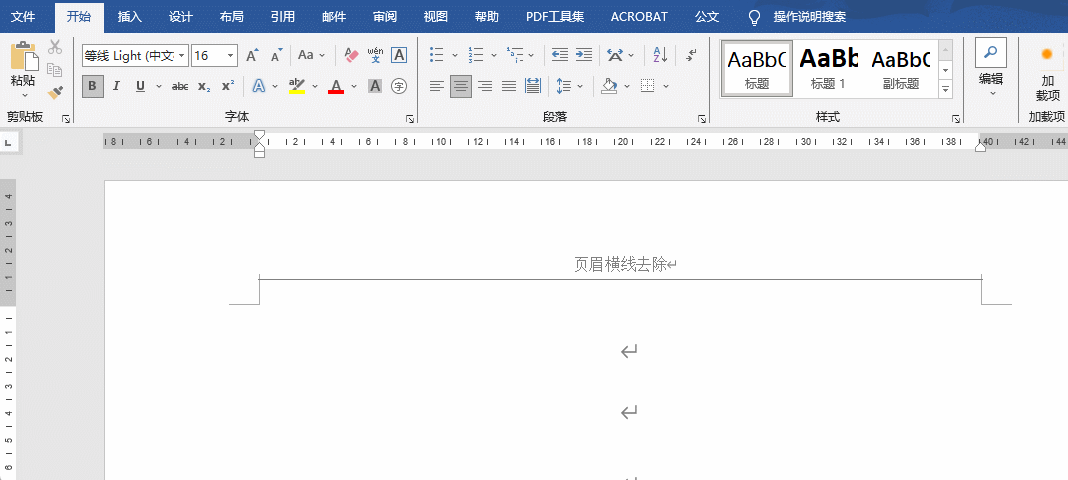
或者 雙擊頁眉區域—>選擇【開始】選項卡—>在【樣式】中找到【清除格式】—>點擊【清除格式】,即可完成頁眉橫線的刪除。

二、應用"樣式正文"法
雙擊頁眉區域—>選擇【開始】選項卡—>在【樣式】中選擇“正文”樣式,即可完成頁眉橫線的刪除。

三、應用“無框線”法
雙擊頁眉區域—>選擇其中的“段落標記”—>選擇【開始】選項卡—>在【段落】中選擇【邊框】—>在【邊框】中選擇“無框線”,即可完成頁眉橫線的刪除。

四、【Ctrl++N】快捷鍵法
雙擊頁眉區域—>同時按住Ctrl++N,即可完成頁眉橫線的刪除。
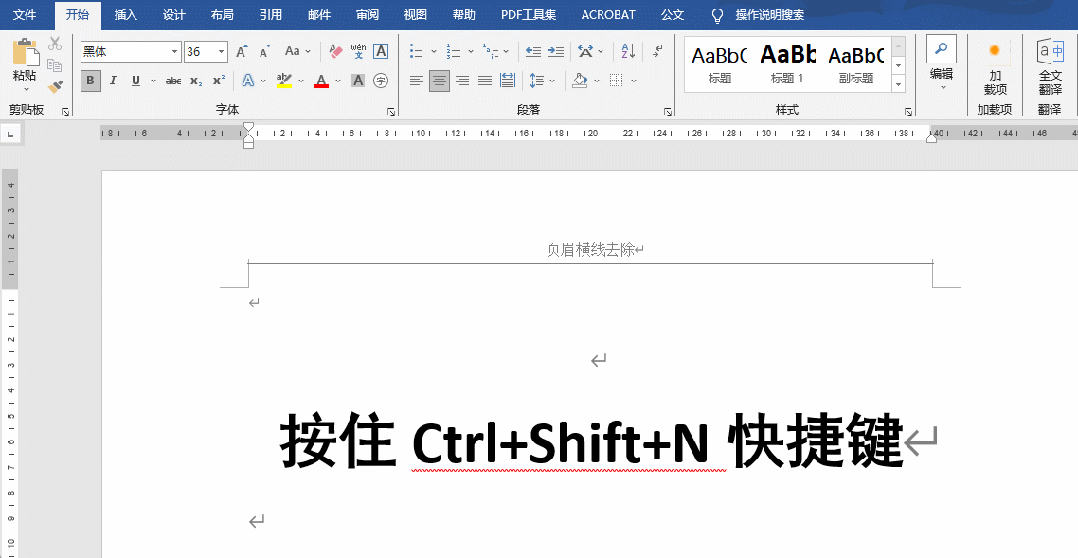
五、一勞永逸永久刪除法
雙擊頁眉區域—>選擇【開始】選項卡—>在【樣式】中點擊“應用樣式”—>點擊【修改】—>在【格式】中選擇“邊框”—>點擊去掉下邊框,點擊“確定”—>在“修改樣式”對話框中選擇“基于該文檔的新模板” —>確定,即可完成頁眉橫線的刪除,以后都不會有頁眉橫線再出現了。

聲明:本站所有文章資源內容,如無特殊說明或標注,均為采集網絡資源。如若本站內容侵犯了原著者的合法權益,可聯系本站刪除。

